Récupérez les données perdues / supprimées de l'ordinateur, du disque dur, du lecteur flash, de la carte mémoire, de l'appareil photo numérique, etc.
Comment récupérer facilement la corbeille vidée sur Mac
 Mis à jour par Lisa Ou / 21 juin 2023 09:00
Mis à jour par Lisa Ou / 21 juin 2023 09:00Avez-vous l'expérience d'une corbeille vide sur Mac ? C'est l'un des problèmes les plus courants qui peuvent survenir avec la corbeille de votre Mac. Si cela se produit, vous verrez la corbeille sans papiers froissés dans le Mac Dock.
Nous savons tous que la corbeille contient les fichiers supprimés sur Mac, y compris les plus récents. Vous pouvez l'utiliser pour récupérer des fichiers supprimés. Mais si vous le voyez vide, c'est alarmant, surtout si vous avez accidentellement supprimé certains fichiers. Si oui, existe-t-il un moyen de récupérer la corbeille vidée sur Mac ? Oui! Et nous avons préparé 3 façons simples de vous aider à résoudre votre problème. Veuillez faire défiler vers le bas pour les connaître.
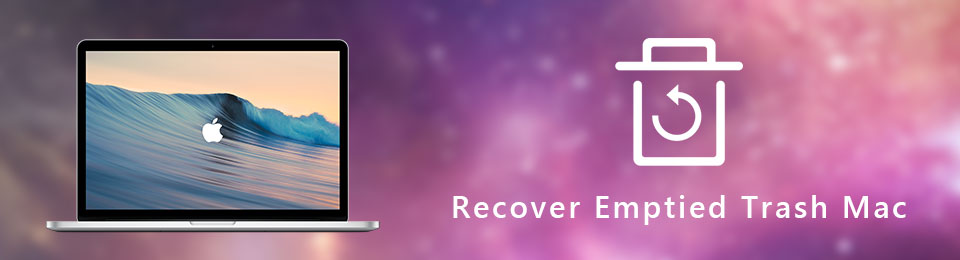

Liste de guide
Partie 1. Récupérer la corbeille vidée sur Mac à l'aide de Time Machine
Si vous avez vidé la corbeille Mac, utilisez l'outil de sauvegarde intégré de Mac pour récupérer les fichiers perdus ou supprimés, appelé Time Machine. La fonctionnalité est conçue comme une solution de sauvegarde pour Mac. Mais vous devez activer Time Machine avant de pouvoir sauvegarder automatiquement vos données Mac. Sinon, il ne sauvegardera pas vos fichiers et ne pourra pas récupérer les données de votre Mac.
Êtes-vous curieux de savoir comment utiliser Time Machine ? Parcourez le tutoriel ci-dessous sans réserve pour découvrir son processus. Passez.
Étape 1Veuillez lancer Time Machine sur votre Mac. Pour ce faire, localisez-le dans le dossier Application. Vous pouvez également le lancer en le recherchant sur le Pleins feux sur Mac. Il vous suffit de taper Time Machine dans la barre de recherche et de cliquer sur le Machine à temps bouton pour l'ouvrir.
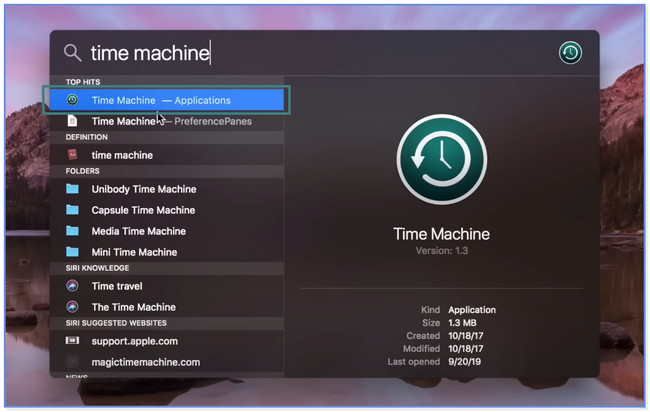
Étape 2Vous verrez l'interface principale de Machine à temps. Utilisez le Up et Flèche vers le bas icônes sur le côté droit de la fonction de sauvegarde intégrée pour localiser les fichiers perdus ou supprimés. Vous pouvez prévisualiser les fichiers ou n'importe quelle donnée en cliquant dessus et en appuyant sur le bouton Space Touche barre sur votre clavier.
Étape 3Veuillez sélectionner les données que vous souhaitez récupérer. Assurez-vous de les choisir tous. Clique le Récupérer bouton en bas par la suite. Plus tard, vous verrez les données perdues à leur emplacement d'origine avant qu'elles ne soient supprimées ou perdues.
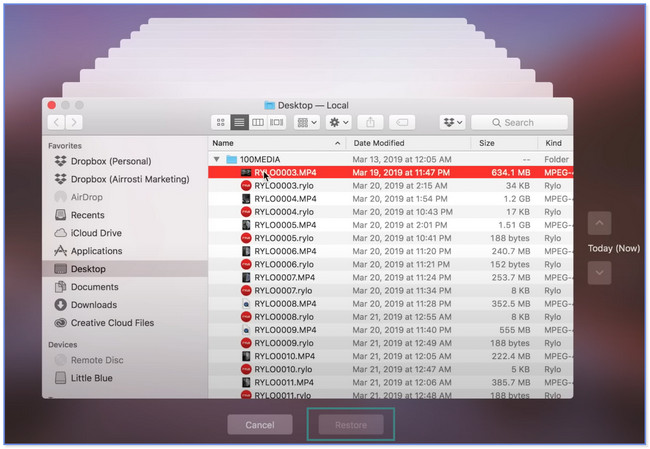
Avez-vous oublié d'activer Time Machine avant de supprimer ou de perdre vos fichiers ? Vous pouvez utiliser un outil tiers pour la récupération de la corbeille vide de votre Mac ! Voir ci-dessous.
Partie 2. Récupérer la corbeille vidée sur Mac avec FoneLab Mac Data Retriever
Obtenez FoneLab Mac Data Retriever pour le processus le plus rapide de récupération de la corbeille vide sur Mac. Sa fonction de filtre peut vous aider à localiser instantanément vos fichiers perdus ou supprimés. Il vous suffit de saisir la date exacte de création de vos fichiers. L'un des avantages de cet outil est qu'il ne détruira ni ne modifiera les données originales que vous avez perdues ou supprimées. De plus, il vous permet de voir l'aperçu de vos fichiers avant de les récupérer. De plus, il peut vous aider à récupérer à partir de différents appareils. Il comprend un lecteur flash, un ordinateur, un disque dur, etc.
FoneLab Data Retriever - récupérez les données perdues / supprimées de l'ordinateur, du disque dur, du lecteur flash, de la carte mémoire, de l'appareil photo numérique, etc.
- Récupérez facilement des photos, des vidéos, des documents et davantage de données.
- Prévisualiser les données avant la récupération.
Vous souhaitez un tutoriel sur ce logiciel ? Voir et imiter les étapes ci-dessous.
Étape 1Téléchargez FoneLab Mac Data Retriever en cliquant sur le Téléchargement gratuit bouton. Faites glisser et déposez le fichier de récupération téléchargé sur le Dossier de candidature pour configurer l'outil. Lancez-le ensuite.
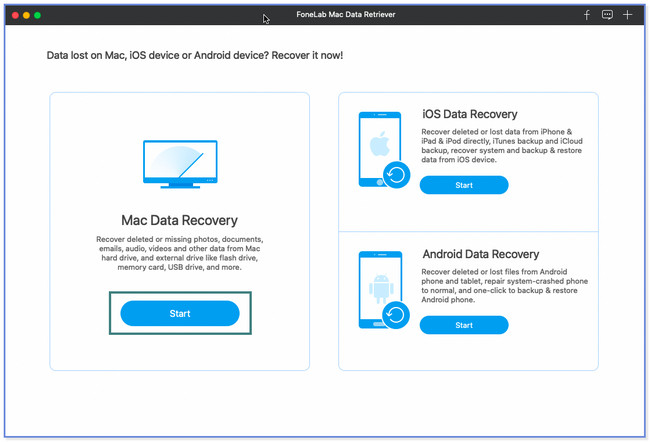
Étape 2Cliquez Accueil sous le Récupération de données Mac section. Choisissez les données que vous souhaitez récupérer en haut. Après cela, cliquez sur le Corbeille icône en bas et cliquez sur le bouton Numériser.
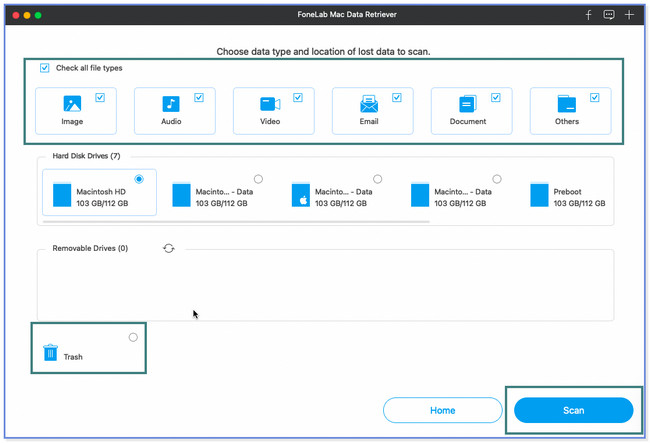
Étape 3Les résultats apparaîtront sur le côté gauche. Choisir la Filtre si vous connaissez la date de création de vos fichiers perdus ou supprimés. Cliquez sur Appliquer bouton par la suite.
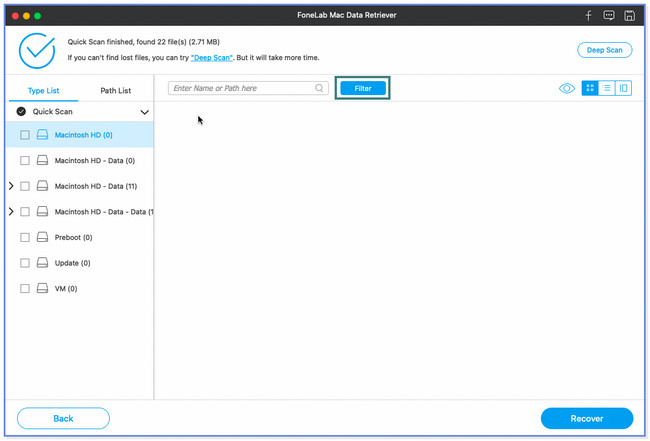
Étape 4Choisissez les fichiers à récupérer. Clique le Récupérer bouton par la suite.
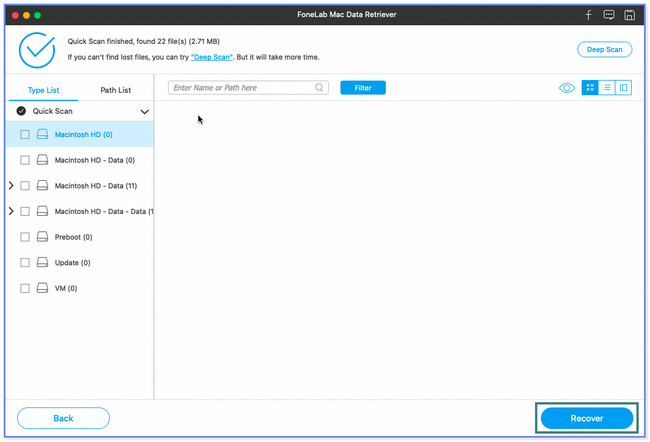
Outre FoneLab Mac Data Retriever, vous pouvez également utiliser iCloud pour récupérer la corbeille vidée sur votre Mac. Mais vous ne pouvez pas l'utiliser si vous oubliez de sauvegarder vos fichiers en l'utilisant. Voulez-vous apprendre le processus? Défiler vers le bas.
FoneLab Data Retriever - récupérez les données perdues / supprimées de l'ordinateur, du disque dur, du lecteur flash, de la carte mémoire, de l'appareil photo numérique, etc.
- Récupérez facilement des photos, des vidéos, des documents et davantage de données.
- Prévisualiser les données avant la récupération.
Partie 3. Récupérer la corbeille vidée sur Mac à partir de la sauvegarde iCloud
La sauvegarde iCloud peut-elle vous aider à apprendre à récupérer la corbeille supprimée sur Mac ? Définitivement oui! iCloud a un dossier récemment supprimé qui peut récupérer vos fichiers supprimés. Il vous suffit de visiter son site Web officiel et de vous connecter au compte que vous avez utilisé pour le processus de sauvegarde.
Assurez-vous d'utiliser ce stockage cloud pour sauvegarder vos fichiers. Sinon, vous ne pouvez pas l'utiliser pour récupérer vos fichiers supprimés. Veuillez agir ou imiter les étapes ci-dessous pour connaître le processus.
Étape 1À l'aide du navigateur Web de votre Mac, cliquez sur sa barre de recherche. Après cela, tapez le mot icloud.com et appuyez sur la touche Entrée ou l'icône de votre clavier. Connectez-vous au compte iCloud que vous utilisez pour sauvegarder vos données. Entrez l'e-mail et le mot de passe. Une fois que vous voyez l'interface principale du site Web iCloud, cliquez sur le DRIVE .
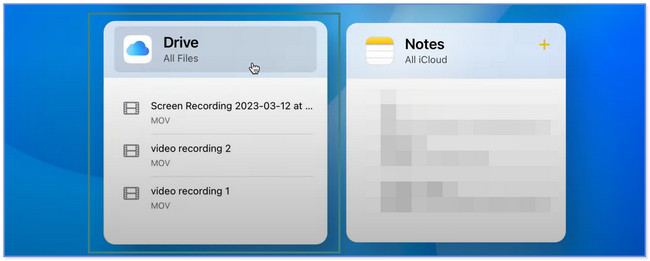
Étape 2Le site Web iCloud vous dirigera vers un autre écran. Veuillez choisir le Supprimé récemment section sur le côté gauche. Les fichiers les plus récemment supprimés apparaîtront sur le côté droit du site Web. Veuillez localiser toutes les données que vous souhaitez récupérer.
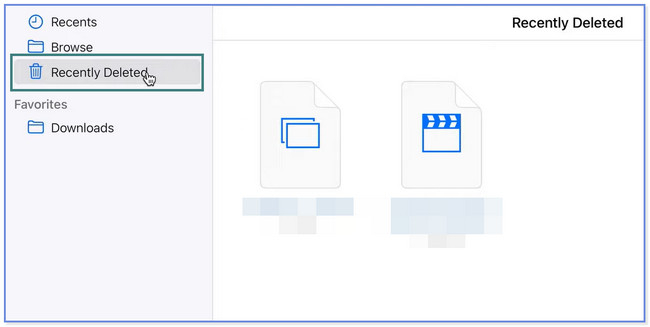
Étape 3Si vous voulez tous les récupérer, veuillez choisir le Récupérer tous bouton en haut. Mais si vous ne filtrez que les données que vous récupérerez, cochez-les et cliquez sur le Récupérer bouton ensuite. Vous verrez les fichiers dans leur dossier de chemin d'origine plus tard.
Remarque : Soyez prudent lorsque vous cliquez sur les boutons. Une mauvaise action peut entraîner la suppression définitive de vos fichiers.
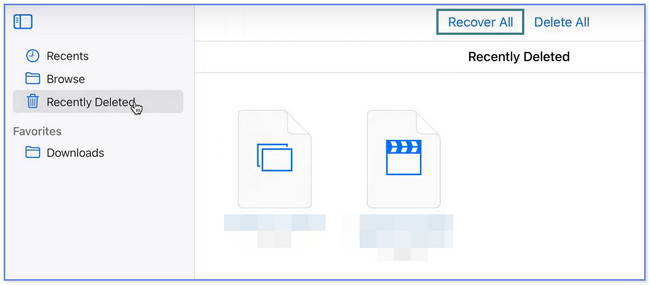
Partie 4. FAQ sur la récupération de la corbeille vidée sur Mac
1. Comment vider la corbeille sur Mac ?
Il existe 2 façons de vider votre corbeille sur Mac. Localisez l'icône Corbeille sur le Dock et double-cliquez dessus pour le lancer sur votre ordinateur. Après cela, cliquez sur le Paramètres icône en haut. Choisir la Vider la corbeille... bouton. Alternativement, vous pouvez cliquer avec le bouton droit sur Corbeille sur le Dock. Veuillez cliquer sur le Vider la corbeille... .
2. Comment forcer la corbeille vide sur le terminal Mac ?
Il vous suffit de lancer le terminal de votre Mac. Vous pouvez utiliser le Spotlight Outil de recherche et saisie Utilitaires. Choisissez le terminal après. Veuillez saisir le mot complet et appuyer sur la touche Space touche de votre clavier. Ouvrez le Corbeille. Faites glisser et déposez les fichiers de celui-ci vers le terminal. appuie sur le Retour bouton. L'ordinateur vous demandera votre mot de passe. Entrez-le pour confirmer et appuyez sur la Retour bouton à nouveau. Appuyez à nouveau sur le bouton pour forcer le vidage de la corbeille.
Nous avons partagé les 3 méthodes pour vous aider à apprendre à récupérer la corbeille vidée sur Mac. Parmi tous, FoneLab Mac Data Retriever est le plus efficace. Il peut récupérer des fichiers avec ou sans sauvegardes. De plus, il dispose d'une fonction d'analyse approfondie qui peut vous donner plus de résultats pour vos fichiers supprimés ou perdus. Téléchargez le logiciel pour explorer plus de ses fonctionnalités.
FoneLab Data Retriever - récupérez les données perdues / supprimées de l'ordinateur, du disque dur, du lecteur flash, de la carte mémoire, de l'appareil photo numérique, etc.
- Récupérez facilement des photos, des vidéos, des documents et davantage de données.
- Prévisualiser les données avant la récupération.
Vous trouverez ci-dessous un didacticiel vidéo à titre de référence.


